/https://www.webnews.it/app/uploads/2017/09/twitter280.jpg)
Svolta epocale per Twitter, che ha deciso di raddoppiare la lunghezza massima consentita dei post, passando così dai canonici 140 a 280 caratteri. Una funzionalità al momento in fase di test e non aperta a tutti, almeno in via ufficiale, che potrebbe condurre a un cambiamento nelle modalità di interazione sulla piattaforma.
#twitter280
Sebbene tramite le app e il sito ufficiale di Twitter non sia ancora possibile superare il tradizionale limite dei 140 caratteri, un modo per aggirare l’ostacolo c’è. È un workaround e richiede un minimo di configurazione, oltre all’utilizzo di TweetDeck, andando a intervenire su codici e snippet. In ogni caso, nulla che non si possa effettuare con un po’ di pazienza. I post “extra large” così pubblicati vengono visti dai follower in modo completo, senza tagli di alcun tipo. Chi vuol provare non deve far altro che seguire i pochi step elencati di seguito, con tanto di screenshot esplicativi.

Un normale tweet da 140 caratteri, un limite ormai appartenente al passato
Twitter: come scrivere post da 280 caratteri
Ecco dunque una breve guida passo-passo per iniziare subito a scrivere e pubblicare tweet con una lunghezza massima di 280 caratteri da browser desktop. Il metodo è testato con successo su Chrome. Anzitutto, aprire il sito di TweetDeck e, se richiesto, effettuare il login.

L’interfaccia di TweetDeck
Premere il pulsante F12 o la combinazione di tasti Ctrl+Shift+I per aprire DevTools, una suite di strumenti dedicata agli sviluppatori, facendo successivamente click sulla voce “Sources”.
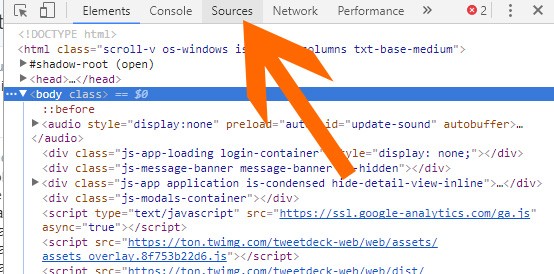
Fare click sulla voce “Sources” tra gli strumenti per sviluppatori di Chrome
Selezionare la voce “Snippets” che compare facendo click sull’icona a forma di frecce posizionata a fianco di “Content scripts”.
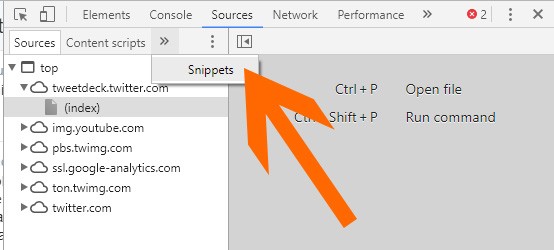
La voce “Snippets” da selezionare
Premere “+ New snippet” e incollare il codice presente in questa pagina nel campo di testo a destra.
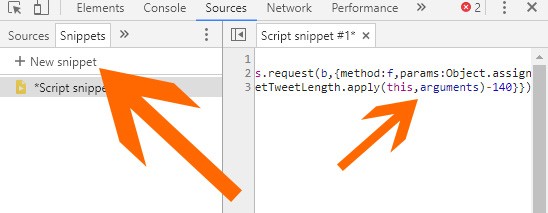
Premere “+ New snippe” e incollare il codice nell’area a destra
Fare click sul pulsante “Play” (o premere Ctrl+Invio) in basso a destra per completare l’operazione.
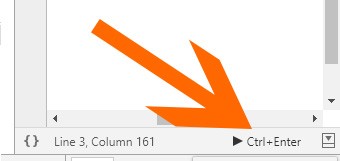
Portare a termine la procedura con un click
Il limite massimo di caratteri per ogni tweet è così salito a 280.
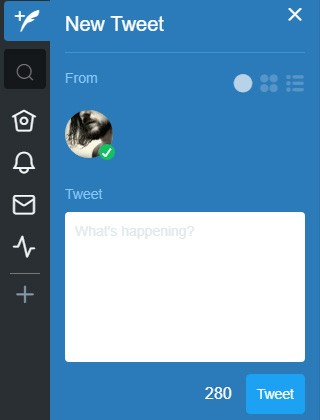
Ora posso scrivere e condividere tweet da 280 caratteri
Buon #twitter280 a tutti!
Da oggi anch'io posso scrivere tweet da 280 caratteri! #twitter280 Una lunghezza finalmente adeguata per rispondere alla grande domanda fondamentale sulla vita, sull'universo e su tutto quanto, che al contrario di quanto fino ad oggi ci hanno voluto far credere non è "42", ma dev
— Cristiano Ghidotti (@ghido82) September 27, 2017
/https://www.webnews.it/app/uploads/2025/06/wp_drafter_1218536.jpg)
/https://www.webnews.it/app/uploads/2025/06/wp_drafter_1218469.jpg)
/https://www.webnews.it/app/uploads/2025/06/Pavel_Durov.jpg)
/https://www.webnews.it/app/uploads/2025/06/wp_drafter_1218336.jpg)